docker网络之(三)
docker4种网络
基于docker run创建容器时,可以使用--net选项指定容器的网络模式:Docker默认有以下4种网络模式:
- host模式,使用--net=host指定
- container模式,使用--net=container:NAME_or_ID指定
- none模式,使用--net=none指定
- bridge模式,使用--net=bridge指定,默认设置
bridge模式网络拓扑图如下:
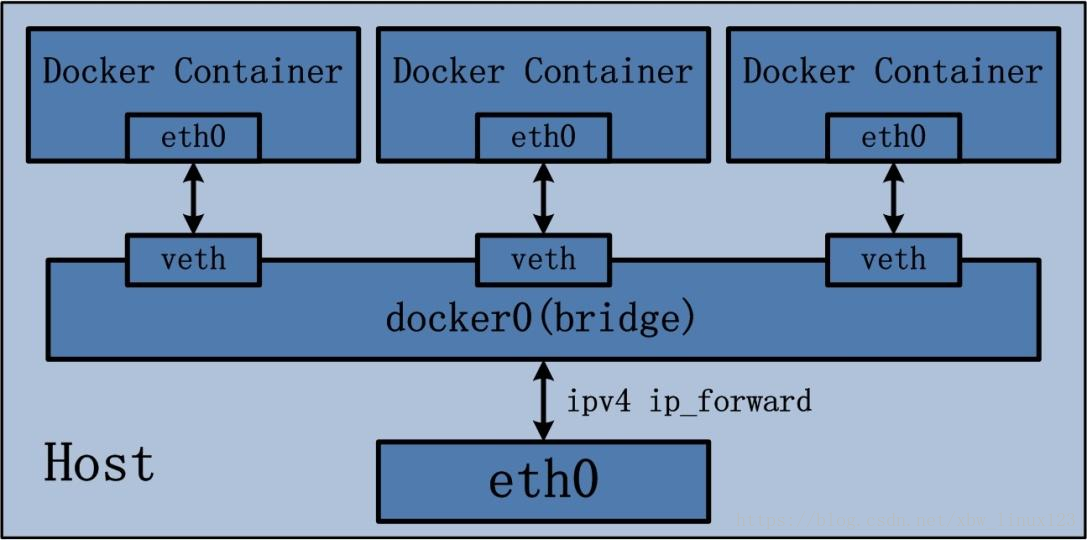
查看插在docker0桥上的网卡名称
[root@jiaqi211 ~]# brctl show
bridge name bridge id STP enabled interfaces
docker0 .0242069be7d6 no veth11b0170
[root@jiaqi211 ~]# ip a
....
: docker0: <BROADCAST,MULTICAST,UP,LOWER_UP> mtu qdisc noqueue state UP group default
link/ether :::9b:e7:d6 brd ff:ff:ff:ff:ff:ff
inet 172.17.0.1/ brd 172.17.255.255 scope global docker0
valid_lft forever preferred_lft forever
inet6 fe80:::6ff:fe9b:e7d6/ scope link
valid_lft forever preferred_lft forever
: veth11b0170@if4: <BROADCAST,MULTICAST,UP,LOWER_UP> mtu qdisc noqueue master docker0 state UP group default
link/ether ae:fd::2a:9a: brd ff:ff:ff:ff:ff:ff link-netnsid
inet6 fe80::acfd:8ff:fe2a:9a90/ scope link
valid_lft forever preferred_lft forever
host模式网络拓扑如下:

host网络在创建容器的时候由于用的就是宿主机的物理网卡,因此不需要指定端口就可以访问
[root@jiaqi211 ~]# docker run --name mynginx --network=host -itd nginx
c8bf2d1d7648ffaf4c0a9f2a2b258ddbb0f5e26b50978ed63d7442ee97cf42e7
验证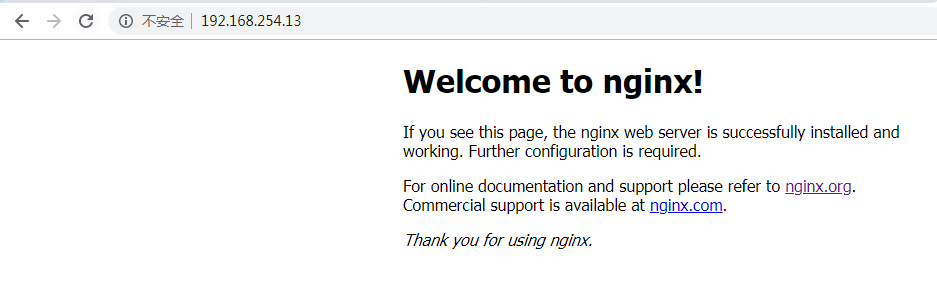
container模式网络拓扑图如下:
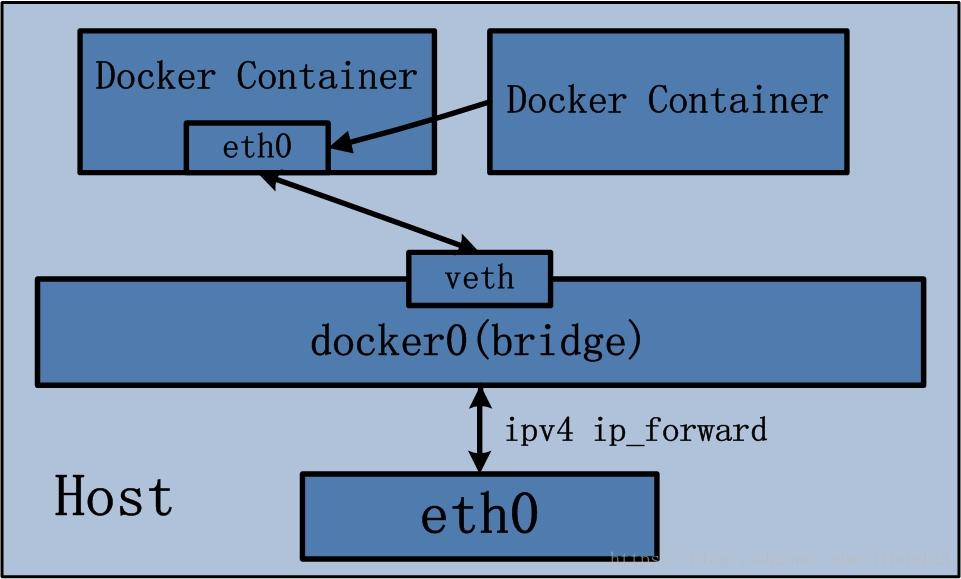
又称之为联盟式网络,即新创建出来的容器不会创建自己的网卡和端口而是和某个容器共享一个虚拟网络接口
示例,我们先创建一个busybox的容器,然后在创建一个nginx容器共享busybox的网卡
[root@jiaqi211 ~]# docker run --name mybusy -it -p -p -d busybox
4231a817446956b3fe09cb1a7a2da353bd126ddb6006e6704b5e069524c0dd4f
[root@jiaqi211 ~]# docker run --name mynginx -itd --network=container:mybusy nginx
ff90c89ceff37f7a954bfd2924f27d5c735c2d1821d0e8d7a1d8348697a3af68
查看docker0桥上只有一张张网卡,并没有新创建
[root@jiaqi211 ~]# brctl show
bridge name bridge id STP enabled interfaces
docker0 .0242069be7d6 no vethe2b04bc
查看映射端口
[root@jiaqi211 ~]# docker ps -a
CONTAINER ID IMAGE COMMAND CREATED STATUS PORTS NAMES
e4d43c36f4cc nginx "nginx -g 'daemon of…" seconds ago Up seconds mynginx
4231a8174469 busybox "sh" minutes ago Up minutes 0.0.0.0:->/tcp, 0.0.0.0:->/tcp mybusy
验证,浏览器访问nginx服务
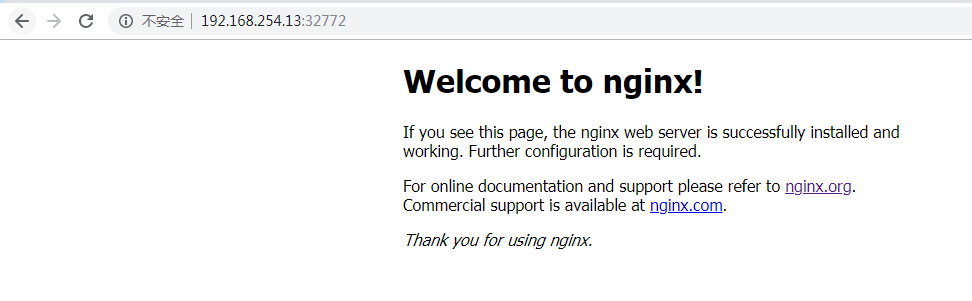
none网络模式
创建一个none网络的容器
[root@jiaqi211 ~]# docker run --name myos -itd --net=none busybox
8ae69d623339f8df03ce1d241204381121178a70771337cdc270167c6935826b
我们可以发现,确实只有一个lo接口,并没有其他网卡
[root@jiaqi211 ~]# docker exec -it myos /bin/sh / # ifconfig -a
lo Link encap:Local Loopback
inet addr:127.0.0.1 Mask:255.0.0.0
UP LOOPBACK RUNNING MTU: Metric:
RX packets: errors: dropped: overruns: frame:
TX packets: errors: dropped: overruns: carrier:
collisions: txqueuelen:
RX bytes: (0.0 B) TX bytes: (0.0 B)
端口映射
这里要注意的一点是,如果是nat网桥必须开启核心转发功能
[root@jiaqi211 ~]# cat /proc/sys/net/ipv4/ip_forward
第一种 随机映射
docker run -p PORT
示例,我们把容器的80端口随机映射到宿主机上,我们可以看到映射到的宿主机端口为32769
[root@jiaqi211 ~]# docker run --name mynginx -p -itd --rm nginx
5bea3c77aaee1c4a3d7e7617838697a3745b9ae3e74e7088e30ad86fe7cdbecc
[root@jiaqi211 ~]# docker ps -a
CONTAINER ID IMAGE COMMAND CREATED STATUS PORTS NAMES
5bea3c77aaee nginx "nginx -g 'daemon of…" seconds ago Up seconds 0.0.0.0:32769->80/tcp mynginx
我们来验证一下,打开浏览器HOST:PORT
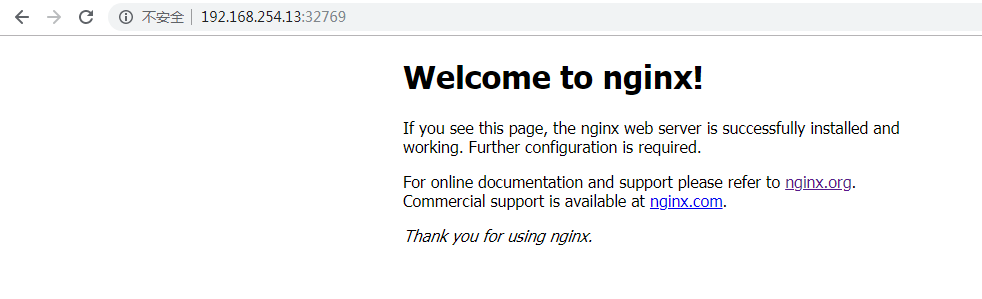
第二种 指定映射
-p hostPort:containerPort
-p ip:hostPort:containerPort
-p ip::containerPort
-p hostPort
我们也可以指定映射,比如,映射宿主机的80端口对应容器的80端口
[root@jiaqi211 ~]# docker run --name mynginx -p : -itd nginx
2326a68c58546ec19c4c5c971662f45d5166cb13bbc56f11d849f146fba6f473
[root@jiaqi211 ~]# docker ps -a
CONTAINER ID IMAGE COMMAND CREATED STATUS PORTS NAMES
2326a68c5854 nginx "nginx -g 'daemon of…" About a minute ago Up About a minute 0.0.0.0:->/tcp mynginx
验证
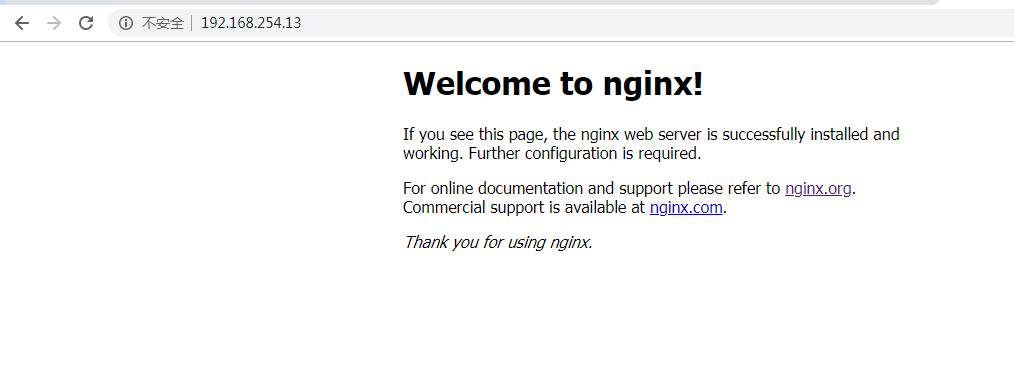
修改docker0桥的地址
[root@localhost ~]# vim /etc/docker/daemon.json
{
"registry-mirrors": ["https://l10nt4hq.mirror.aliyuncs.com"],
"bip": "10.0.0.1/16",
"default-gateway": "10.0.0.10",
"dns": ["114.114.114.114","8.8.8.8"]
}
#核心选项为bip,即bridge ip之意,用于指定docker0桥自身的ip地址 [root@localhost ~]# ifconfig -a
docker0: flags=<UP,BROADCAST,MULTICAST> mtu
inet 10.0.0.1 netmask 255.255.0.0 broadcast 10.0.255.255
ether ::9f::: txqueuelen (Ethernet)
RX packets bytes (0.0 B)
RX errors dropped overruns frame
TX packets bytes (0.0 B)
TX errors dropped overruns carrier collisions
远程访问
如果想让别的主机可以通过ip地址访问本机的docker服务需要以下配置:
第一步:
[root@localhost ~]# vim /usr/lib/systemd/system/docker.service
ExecStart=/usr/bin/dockerd -H fd:// --containerd=/run/containerd/containerd.sock -H tcp://0.0.0.0:2375
-H unix:///var/run/docker.sock
第二步,重启,并验证
[root@localhost ~]# systemctl daemon-reload
[root@localhost ~]# systemctl restart docker
[root@localhost ~]# ss -tnl
State Recv-Q Send-Q Local Address:Port Peer Address:Port
LISTEN *: *:*
LISTEN 127.0.0.1: *:*
LISTEN ::: :::*
LISTEN ::: :::*
LISTEN ::: :::*
LISTEN ::: :::*
换另外一台机器:
[root@bogon ~]# docker -H 192.168.254.17: images
REPOSITORY TAG IMAGE ID CREATED SIZE
mynginx latest 476a30621ef2 days ago 16MB
mybusy latest 8e4fbb821d36 days ago .42MB
自定义桥
创建自定义桥
[root@localhost ~]# docker network create -d bridge --subnet 20.20.0.0/ --gateway 20.20.0.1 mybr
4320f4f33f6baec1c018b77272f506c7c9cd07a9162a44ae23a8a408c6167cd3
[root@localhost ~]# docker network ls
NETWORK ID NAME DRIVER SCOPE
8ea6e1e8a153 bridge bridge local
0921628426bd host host local
4320f4f33f6b mybr bridge local
fe7ac4d47fb1 none null local
[root@localhost ~]# ifconfig -a
br-4320f4f33f6b: flags=<UP,BROADCAST,MULTICAST> mtu
inet 20.20.0.1 netmask 255.255.0.0 broadcast 20.20.255.255
ether ::2c::da:c8 txqueuelen (Ethernet)
RX packets bytes (0.0 B)
RX errors dropped overruns frame
TX packets bytes (0.0 B)
TX errors dropped overruns carrier collisions
#想要修改网卡名称用以下命令
[root@localhost ~]# ifconfig br-4320f4f33f6b down
[root@localhost ~]# ip link set dev br-4320f4f33f6b name docker1
[root@localhost ~]# ifconfig -a
docker1: flags=<BROADCAST,MULTICAST> mtu
inet 20.20.0.1 netmask 255.255.0.0 broadcast 20.20.255.255
ether ::2c::da:c8 txqueuelen (Ethernet)
RX packets bytes (0.0 B)
RX errors dropped overruns frame
TX packets bytes (0.0 B)
TX errors dropped overruns carrier collisions
删除自定义桥
[root@localhost ~]# docker network rm mybr
mybr
docker网络之(三)的更多相关文章
- docker从零开始网络(三) overly(覆盖)网络
使用overly网络 该overlay网络驱动程序会创建多个docker进程主机之间的分布式网络.该网络位于(覆盖)特定于主机的网络之上,允许连接到它的容器(包括群集服务容器)安全地进行通信.Dock ...
- K8S系列第三篇(Docker网络)
目录 docker 网络 Docker 的四种网络模 一.网络基础 1.网络名称空间介绍 2.创建一个命名空间 1)Veth设备对 2)Veth设备操作 1> 创建Veth设备对 2> 绑 ...
- docker网络访问(三)
docker网络访问 ifconfig查看网卡,启动docker的时候,docker会帮我们创建一个docker0的网桥. 1.随机映射 docker run -P 2.指定映射 -p hostPor ...
- 理解Docker(5):Docker 网络
本系列文章将介绍 Docker的相关知识: (1)Docker 安装及基本用法 (2)Docker 镜像 (3)Docker 容器的隔离性 - 使用 Linux namespace 隔离容器的运行环境 ...
- 【转】Docker网络详解及pipework源码解读与实践
好文必转 原文地址: http://www.infoq.com/cn/articles/docker-network-and-pipework-open-source-explanation-prac ...
- Docker 网络之进阶篇
笔者在<Docker 基础 : 网络配置>一文中简单介绍了容器网络的基本用法,当时网络的基本使用方式还处于 --link 阶段.时过境迁,随着 docker 的快速发展,其网络架构也在不断 ...
- Docker网络(五)--技术流ken
本章内容 1.dokcer默认自带的几种网络介绍 2. 自定义网络 3. 容器间通信 4. 容器与外界交互 docker网络分为单个主机上的容器网络和多个主机上的哇网络,本文主要讲解单个主机上的容器网 ...
- Docker 网络背后的原理探索
本文首发于我的公众号 Linux云计算网络(id: cloud_dev),专注于干货分享,号内有 10T 书籍和视频资源,后台回复「1024」即可领取,欢迎大家关注,二维码文末可以扫. 知其然而不知其 ...
- Docker网络和容器的通信
Docker的本地网络实现其实就是利用了Linux上的网络命名空间和虚拟网络设备(特别是veth pair). 基本原理 直观上看,要实现网络通信,机器需要至少一个网络接口(物理接口或虚拟接口)与外界 ...
- Docker网络解决方案 - Calico部署记录
简单来说,实现docker跨主机容器间通信,常用的第三方网络方案是Flannel,Weave,Calico:Flannel会为每个host分配一个subnet,容器从这个subnet中分配ip,这些i ...
随机推荐
- thinkphp 5.x No input file specified 解决
原规则: <IfModule mod_rewrite.c> Options +FollowSymlinks -Multiviews RewriteEngine On RewriteCond ...
- PHP 部分语法(一)
PHP: PHP 是一种创建动态交互性站点的强有力的服务器端脚本语言,它以 <?php 开始,并以 ?> 结束: 它还是一门弱类型语言,类型不需显式声明 变量: PHP 没有声明变量的命令 ...
- 数组中的第K个最大元素
在未排序的数组中找到第 k 个最大的元素.请注意,你需要找的是数组排序后的第 k 个最大的元素,而不是第 k 个不同的元素. 示例 1: 输入: [3,2,1,5,6,4] 和 k = 2输出: 5示 ...
- ACWING 95 费解的开关 解题记录
你玩过“拉灯”游戏吗?25盏灯排成一个5x5的方形.每一个灯都有一个开关,游戏者可以改变它的状态.每一步,游戏者可以改变某一个灯的状态.游戏者改变一个灯的状态会产生连锁反应:和这个灯上下左右相邻的灯也 ...
- 01. Go 语言简介
Go语言简介 引用原文地址:http://m.biancheng.net/golang/ Go语言也称 Golang,兼具效率.性能.安全.健壮等特性.这套Go语言教程(Golang教程)通俗易懂,深 ...
- 【oracle】查看表空间对应文件所在位置
select file_name , tablespace_name from dba_data_files;select * from dba_data_files;
- c++用控制符控制输出格式
#include<iostream> #include<cstdio> #include<iomanip> using namespace std; int mai ...
- npm ERR! code ENOLOCAL
Microsoft Windows [版本 ] 版权所有 (c) Microsoft Corporation.保留所有权利. G:\vue>cnpm i vue-router -S 'cnpm' ...
- 基于SincNet的原始波形说话人识别
speaker recognition from raw waveform with SincNet Mirco Ravanelli, Yoshua Bengio 作为一种可行的替代i-vector的 ...
- 实现简易JDBC框架
1 准备 JDBC 基本知识 JDBC元数据知识 反射基本知识 2: 两个问题 业务背景:系统中所有实体对象都涉及到基本的CRUD操作.所有实体的CUD操作代码基本相同,仅仅是发送给数据库的sql语 ...
